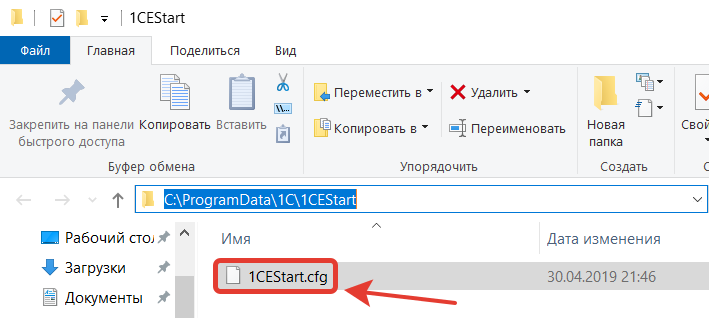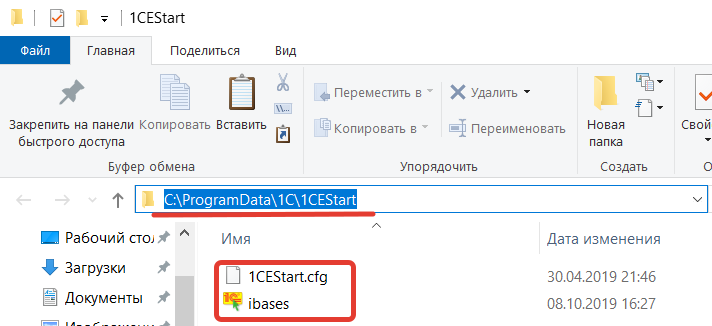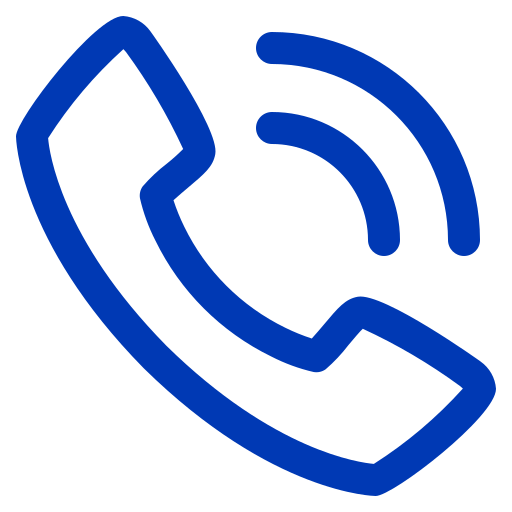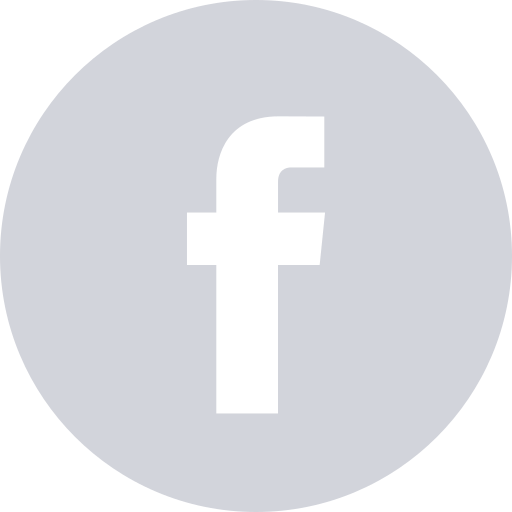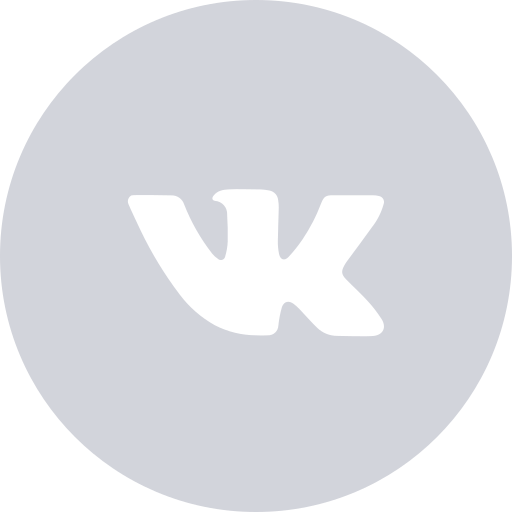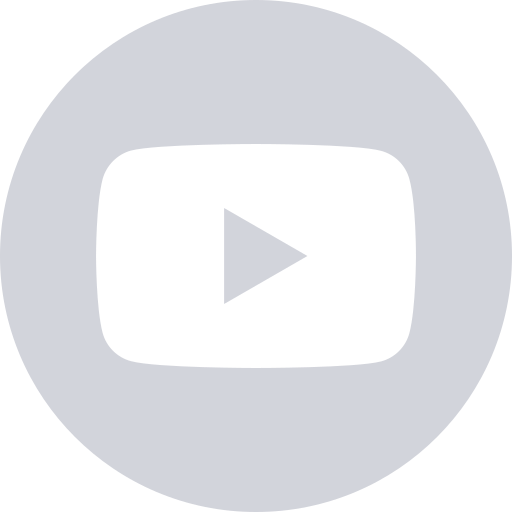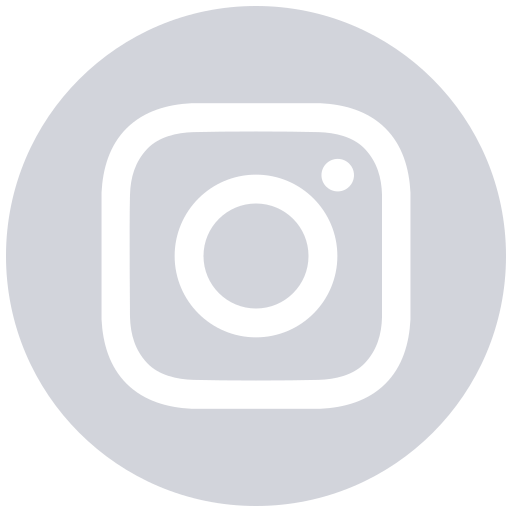Необходимо показывать определенный список баз 1С всем пользователям, помимо списка баз для каждого пользователя.
Список информационных баз хранится в файле ibases.v8i в кодировке UTF-8, для каждого пользователя отдельно, в каталоге профиля пользователя.
Для Windows 10 это следующий каталог:
C:\Users\%username%\AppData\Roaming\1C\1CEStart\

В этом случае копирование файла — совсем не эффективное решение.
Но выход есть: для того чтобы сформировать общий список для всех пользователей нужно, чтобы все пользователи обращались за списком к одному файлу формата *.v8i. Для этого нужно выполнить шаги, описанные ниже.
Шаг 1. Формируем список общих информационных баз
Проще всего это сделать в блокноте, ниже приведен шаблон файла:
----------------------------------------------------------------------------------------
[Имя Базы1 (для пользователя)]
Connect=Srvr=»ВашСервер»;
Ref=»ИмяБазы1″;
ClientConnectionSpeed=Normal
App=Auto
WA=1
Version=8.3
DefaultApp=ThickClient
[Имя Базы2 (для пользователя)]
Connect=File=»C:\Users\igordynets\Documents\InfoBase7″;
ClientConnectionSpeed=Normal
App=Auto
WA=1
Version=8.3
DefaultApp=ThickClient
----------------------------------------------------------------------------------------
В приведенном выше примере показан пример добавления в список информационных баз, использующих как клиент-серверный вариант работы (База1 в примере), так и файловый (База2 в примере).
Сохраняем файл в формате *.v8i.
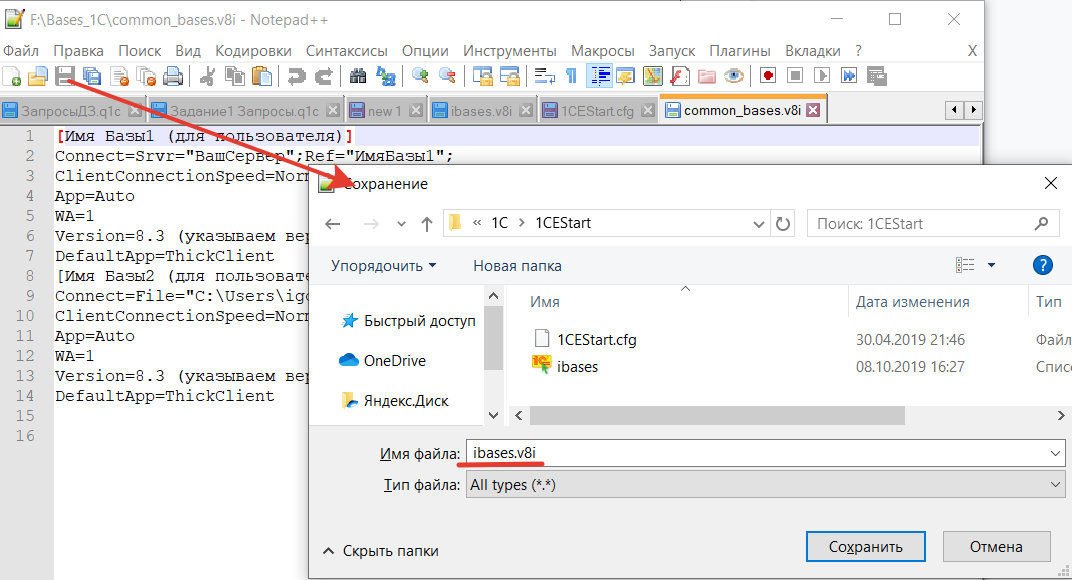
Шаг 2. Настройка файла 1CEStart.cfg
Дальнейшая настройка происходит путем изменения файла 1CEstart.cfg, который по-умолчанию расположен в следующем каталоге:
C:\ProgramData\1C\1CEStart\